Google 크롬에서 플러그인 및 확장 프로그램을 비활성화하는 방법
Chrome과 같은 브라우저를 사용할 때의 가장 큰 장점 중 하나는 다양한 확장 프로그램과 플러그인을 사용할 수 있는 유연성입니다. 그리고 사실 상단에 유용한 미니 아이콘이 없는 브라우저는 상상할 수 없습니다. 인터넷 작업을 훨씬 쉽게 만들어주기 때문입니다.
그러나 계속 사용하고 싶은 확장 기능이 몇 개 있습니다. 대부분의 경우 더 이상 필요하지 않은 확장/플러그인을 비활성화하여 분리해야 합니다. 그리고 언제나처럼, 우리는 당신이 그것을 할 수 있는 방법을 알려드리기 위해 왔습니다.
Chrome에서 플러그인 및 확장 프로그램 비활성화
플러그인이든 확장 프로그램이든 Google 크롬에서 둘 중 하나 또는 둘 다를 매우 쉽게 비활성화할 수 있습니다.
플러그인
데스크톱 브라우저와 Google 크롬 모바일 앱에서 Google 크롬 플러그인을 비활성화할 수 있습니다.
바탕 화면
1. 먼저 설치된 모든 플러그인을 볼 수 있는 페이지로 이동해야 합니다. 그리고 그렇게 하려면 chrome : // 설정 / 내용 Chrome 주소 표시줄의 URL은 Enter 키를 누릅니다.
(참고: 콘텐츠 페이지로 이동하여 플러그인을 비활성화할 수도 있습니다. 설정 브라우저를 통해 3 점 아이콘 오른쪽 상단 모서리에 있습니다. 그런 다음 아래로 스크롤하여 표시 고급의 설정. 마지막으로 사이트 설정 모든 플러그인을 볼 수 있는 옵션입니다.)
2. 이제 비활성화하려는 플러그인을 찾아 클릭하십시오.
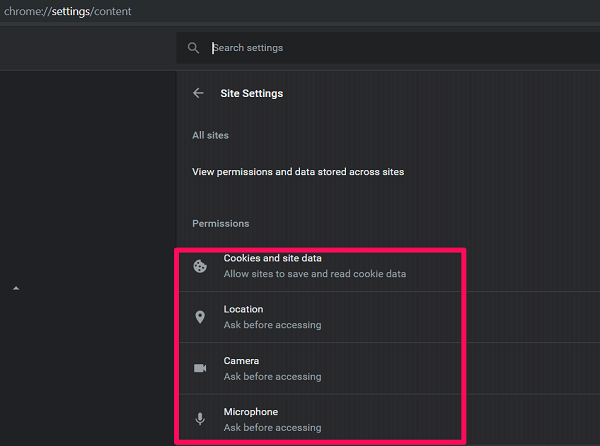
3. 마지막으로 모든 사이트에서 해당 플러그인을 비활성화하려면 허용 표시줄을 끕니다.

(참고: 특정 사이트에 대해 특정 플러그인을 비활성화하려는 경우 차단 범주에 해당 웹사이트를 추가할 수 있습니다. 반면에 일부 특정 웹사이트에 대해 해당 플러그인을 허용하려면 허용 범주를 사용하십시오.)
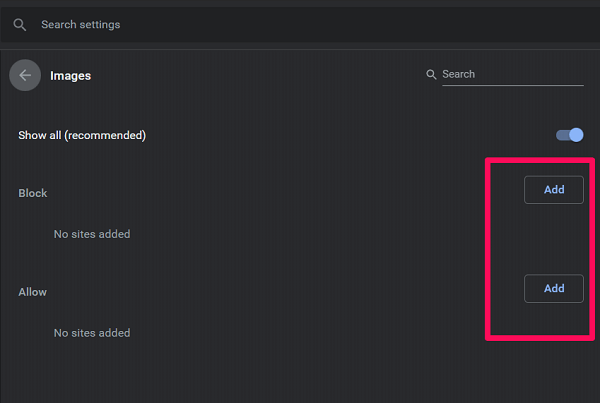
변하기 쉬운
1. Chrome 앱을 실행하고 화면 오른쪽 하단에 있는 점 XNUMX개 아이콘을 탭합니다(일부 Android 휴대전화는 오른쪽 상단에 있을 수 있음).
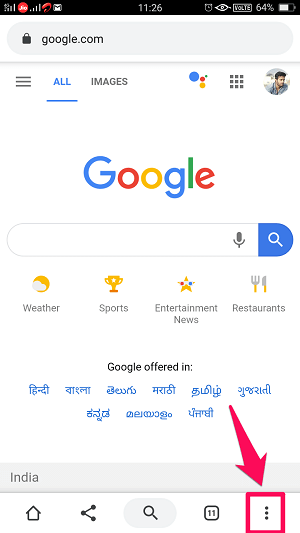
2. 다음으로 설정 옵션을 선택합니다.
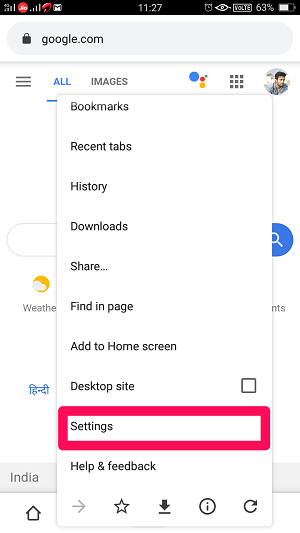
3. 설정 페이지에서 아래로 스크롤하여 사이트 설정 옵션을 클릭하고 탭하십시오.

4. 이제 비활성화하려는 플러그인을 찾아 탭하여 설정을 엽니다.

5. 마지막으로 토글 바를 사용하여 플러그인을 허용/허용합니다.
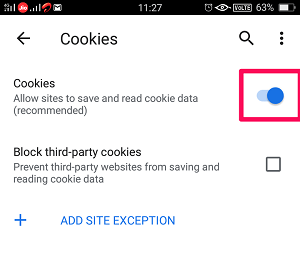
모바일에서 사이트 예외 추가
모바일에서 사이트 예외를 추가하는 것은 데스크톱에서처럼 간단하지 않습니다. 그러나 혼란에 빠지지 않고 아주 잘 할 수 있습니다.
따라서 플러그인의 토글 막대를 ON으로 설정하면 해당 범주에 넣은 사이트의 플러그인을 차단하는 데 사이트 예외가 사용됩니다. 쿠키 플러그인을 활성화하고 예외로 Facebook을 추가한 경우와 같이 쿠키 플러그인은 Facebook에서만 작동하도록 허용되지 않습니다.
그러나 토글 막대가 꺼짐으로 설정되어 있으면 사이트 예외가 발생하여 플러그인이 선택한 사이트에서 작동하도록 허용합니다. 따라서 위의 예를 고려하면 쿠키 플러그인은 Facebook에서만 작동하고 다른 모든 웹사이트에서는 비활성화됩니다.
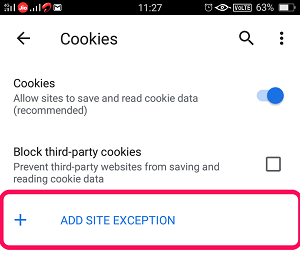
또한 읽기 : 당신이 봐야 할 10 최고의 크롬 플래그
확장
Google을 비활성화하는 단계 크롬 확장 프로그램.
1. 크롬에 설치된 모든 확장 프로그램을 보려면 다음을 사용하십시오. 크롬 : // 확장 URL.
(참고: 다음을 사용하여 확장 프로그램으로 이동할 수도 있습니다. 메뉴(점 XNUMX개) 오른쪽 상단 모서리에 있는 아이콘. 그런 다음 추가 도구 선택하고 확장 옵션을 선택합니다.
2. 이제 설치된 모든 확장 프로그램을 한 곳에서 볼 수 있습니다. 특정 확장 프로그램을 비활성화하려면 막대를 끄면 됩니다. (참고: 동일한 페이지로 이동하여 토글 바를 ON으로 설정하면 확장 프로그램을 다시 활성화할 수 있습니다.)

3. 또한 확장자를 클릭하여 매우 쉽게 삭제할 수 있습니다. 제거 그 아래 옵션. (참고: 확장 프로그램을 제거한 경우 나중에 사용하려면 다시 설치해야 합니다.)
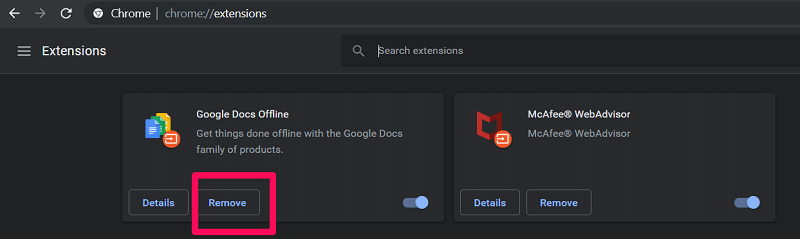
최대 포장
이것이 바로 Chrome에서 플러그인 및 확장 프로그램을 비활성화하는 방법입니다. 우리는 당신을 위해 프로세스를 가능한 한 간단하게 만들려고 노력했습니다. 플러그인의 경우 모바일 및 데스크톱 브라우저 모두에서 비활성화할 수 있습니다. 그러나 확장의 경우에는 그렇지 않습니다. 그리고 구글 크롬 모바일 브라우저에서도 확장 프로그램을 사용할 수 없기 때문에 신경쓰지 않아도 됩니다.
마지막 기사